当前位置:首页 > 帮助中心 > 大白菜u盘启动制作,大白菜u盘启动盘制作方法
大白菜u盘启动制作,大白菜u盘启动盘制作方法
日期:2022-10-19 | 时间:15:20
哈喽,大家好,欢迎阅读本篇文章,今天将会教大家如何制作u盘启动盘。相信很多朋友都知道u盘启动盘有很多大大小小的用处,修复系统故障,重置系统密码,检测修复硬件以及重装系统都是可以的。而很多人都习惯使用它来重装系统,因为简单易操作,不会出现难懂的步骤。好啦,那么这么好的一个工具怎么制作呢?下面就来看看大白菜u盘启动盘制作方法。

大白菜u盘启动盘制作方法
一、准备事项
关闭电脑安全杀毒软件,准备一个容量至少8G的空白u盘,可正常联网使用的电脑。
二、制作u盘启动盘
1、 进入大白菜官网,下载最新版大白菜U盘启动盘制作工具,解压并打开工具备用。

2、 将空白u盘接入电脑,自动识别后,默认USB—HDD和NTFS设置,点击一键制作成u盘启动盘。

3、 弹出格式化提示时,我们使用的是空白u盘,可以直接点击确定。

4、 页面提示大白菜u盘启动盘制作完成提示后,根据需要点击操作即可。

三、测试u盘启动盘
1、为了确认大白菜u盘启动盘制作成功,点击模拟启动,自行选择bios、uefi64位或者uefi32位启动。
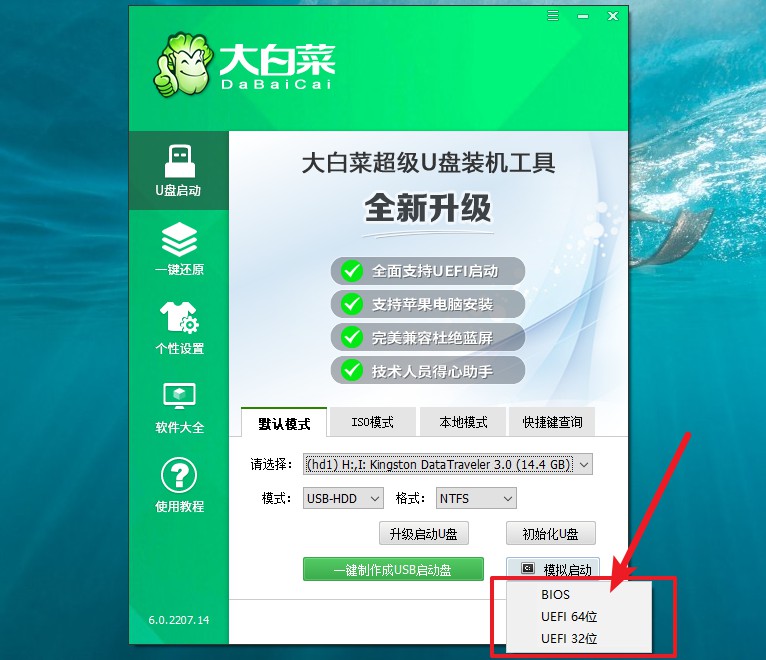
2、如果弹出测试画面,如图所示,展示大白菜u盘启动盘主菜单,则表示u盘启动盘制作成功。
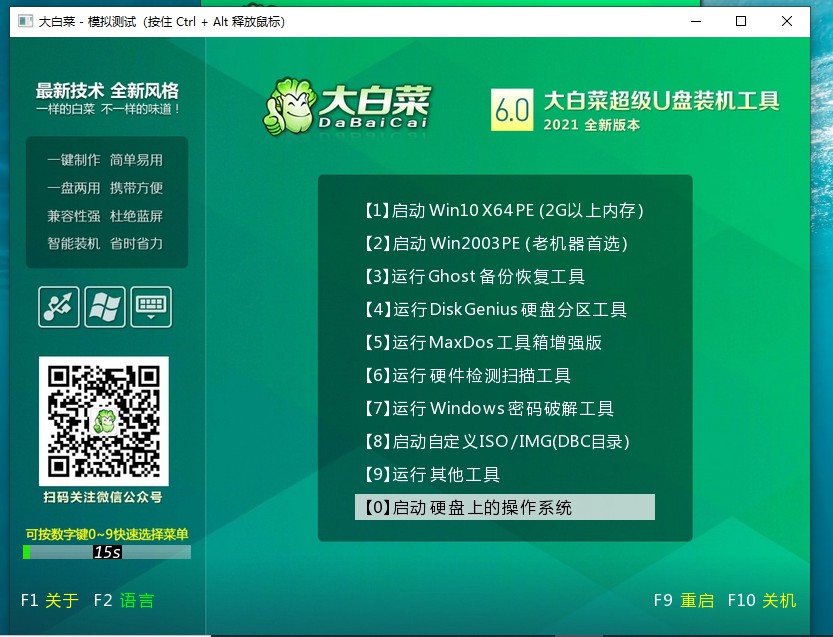
通过上面的操作,我们就可以完成大白菜u盘启动制作方法的步骤了。现在,市场上有很多不同品牌的u盘启动盘制作工具,而小编个人选择的是大白菜,因为它的兼容性会比较高,整体技术稳定可靠。注意,制作u盘启动盘会进行格式化操作,所以重要的数据一定要提前备份好。

